 Escritorio Remoto vía Web
Escritorio Remoto vía Web
Tutorial sobre como configurar correctamente la funcionalidad Escritorio Remoto de Windows XP Profesional y habilitar la opción de acceso Web de manera que se pueda iniciar sesión directamente desde Internet Explorer, sin necesidad de instalar el software cliente.
La funcionalidad Escritorio Remoto, permite iniciar sesión en un equipo XP Profesional desde otro equipo distinto a través de la red (ya sea Internet, red local o una conexión telefónica entrante) y usarlo como si realmente estuviera sentado delante del mismo.
XP Home Edition carece de la funcionalidad Escritorio Remoto, que es distinta, más potente y flexible, que las funcionalidades Asistencia remota y la característica de control remoto incluida con Windows Netmeeting.
Equipo servidor:
Para habilitar Escritorio Remoto proceder así:
- Desde Inicio, clic en Panel de control y doble clic en Sistema, tal y como muestra la Imagen 1:
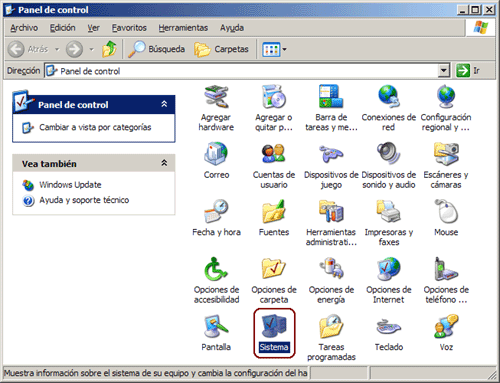
- Desde la pestaña Acceso Remoto, marcar la opción Permitir a los usuarios conectarse remotamente a este equipo. Ver Imagen 2
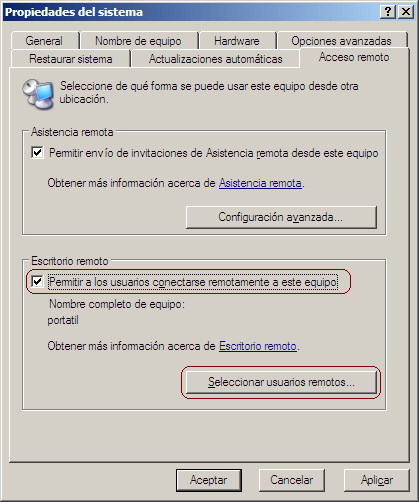
- Clic sobre el botón Seleccionar usuario remotos para establecer que usuarios tendrán permiso de inicio de sesión remoto. Ver Imagen 2. Desde el botón Agregar añadimos el usuario que nos interesa.
Una vez habilitada la opción del punto anterior, los usuarios pertenecientes al grupo Administradores que tendrán permiso de inicio de sesión independientemente que aparezcan o no en este listado.
Equipo cliente:
A partir de este momento, desde cualquier equipo con Windows, es posible iniciar sesión remota en nuestro equipo y trabajar como si realmente estuviéramos sentados delante del mismo. En el equipo cliente, basta con instalar el Cliente de Escritorio Remoto, incluido en el CD de XP, carpeta Support\Tools archivo msrdpcli.exe o bien en la reproducción automática del CD, seleccionar Tareas adicionales.
Cliente de Escritorio Remoto se encuentra ya instalado en Windows XP y Windows Server 2003, en el resto de versiones de Windows (desde Windows 3.11 a Windows 2000) seria necesario instalarlo con las indicaciones anteriores.
Windows 2000 Server incluye un cliente de Terminal Server que sería válido para usar Escritorio Remoto aunque es menos potente.
Para más información sobre el inicio de sesión en Escritorio Remoto, ver la sección Iniciando sesión en Escritorio Remoto
Acceso vía Web
Otra opción con la que se evitaría instalar Cliente de Escritorio Remoto, seria utilizar el acceso vía Web de manera que desde Internet Explorer 4 o superior poder acceder a Escritorio Remoto.
Para configurar tal funcionalidad proceder así:
- Desde Inicio, clic en Panel de control, doble clic en Agregar o quitar programas y clic en el apartado Agregar o quitar componentes de Windows:
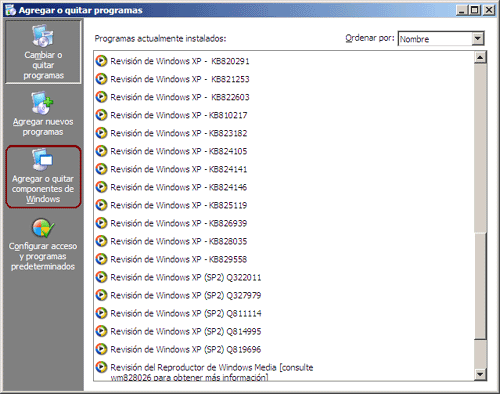
- Seleccionar Servicios de Internet Information Server (IIS) y clic en Detalles
- Seleccionar Servicio World Wide Web y clic en Detalles
- Marcar la opción Conexión Web a Escritorio Remoto, clic en Aceptar, clic en Aceptar y clic en Siguiente hasta finalizar el Asistente.
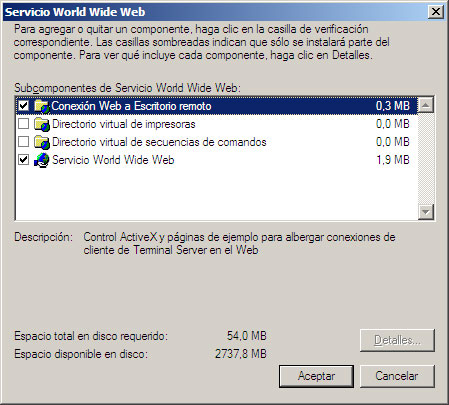
Tras lo anterior, es necesario establecer los permisos adecuados:
- Desde Inicio, clic en Panel de control, doble clic en Herramientas administrativas y doble clic en Servicios de Internet Information Server
- En la consola IIS, desde Equipo\Sitios Web\Sitio Web predeterminado, botón derecho sobre tsweb y seleccionar Propiedades en el menú contextual tal y como muestra la Imagen 5:
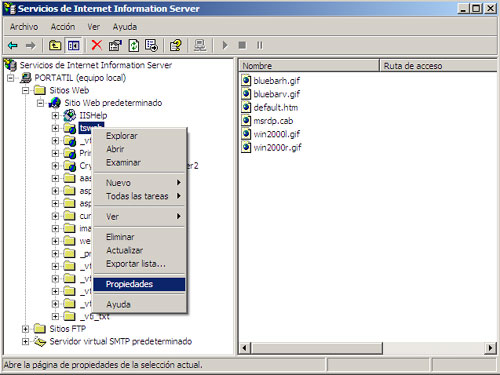
- Desde la pestaña Seguridad de directorios, en el apartado Control de autenticación y acceso anónimo, clic en Modificar y verifica que la opción acceso anónimo esta habilitada, ya que será el propio servicio Escritorio Remoto quien se encargará de la validación final.
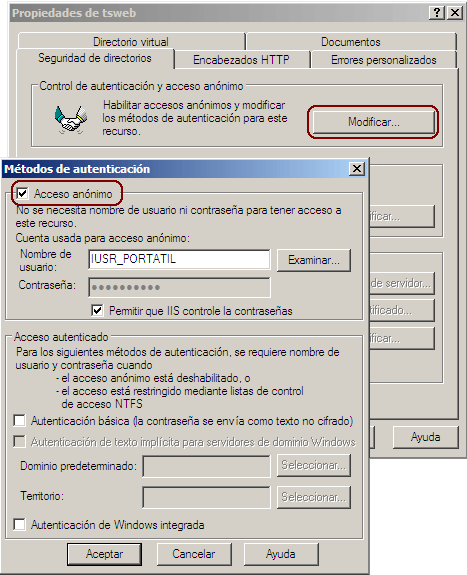
Iniciando sesión en Escritorio Remoto
Una vez habilitado el acceso a Escritorio Remoto en el servidor para poder iniciar sesión en éste, ya sea mediante el Cliente o vía Web, se pueden dar varios escenarios:
Red Local:
Ambos equipos (servidor y cliente) se encuentran en la misma red, en tal caso:
Iniciar el Cliente de Escritorio Remoto, desde Inicio - Programas - Accesorios - Comunicaciones o bien desde Inicio - Ejecutar escribir mstsc
En el campo Equipo escribir el nombre del equipo al se pretende conectar o su dirección IP, la opción Examinar más solo es útil en caso de disponer de un Windows Server con Terminal Server habilitado, en caso contrario generara error.
Tras hacer clic en Aceptar, nos solicitara un nombre de usuario y contraseña válido para iniciar sesión en el equipo, dicho usuario debe ser del grupo Administradores o bien estar definido en la lista de Permiso de inicio de sesión remoto.
Para iniciar sesión mediante Internet Explorer, basta con iniciar el navegador y acceder a la dirección nombre del equipo o dirección IP, seguido de \tsweb.
Ejemplo: http://pc11/tsweb
Aparecerá una pantalla como la siguiente:
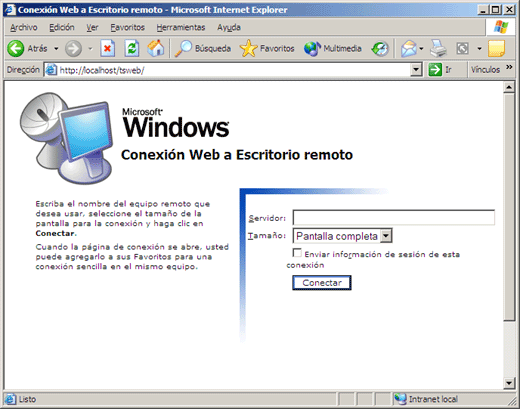
En el campo Servidor escribir el nombre del equipo o dirección IP privada del PC al que queremos conectar y clic en Aceptar, nos solicitara un nombre de usuario y contraseña válido para iniciar sesión en el equipo, dicho usuario debe ser del grupo Administradores o bien estar definido en la lista de Permiso de inicio de sesión remoto.
Internet
Ambos equipos están separados físicamente y disponen de salida a Internet, en tal caso es necesario conocer la IP pública que tiene asignada el equipo servidor (Windows XP Profesional con Escritorio Remoto habilitado) y tener correctamente configurado correctamente cualquier firewall o router en multipuesto de por medio.
La IP pública se podría determinar de manera sencilla desde la dirección www.whatismyip.com siempre que no exista un proxy de por medio por parte del ISP o bien consultar el contrato de conexión con el ISP si se trata de IP fija.
En el caso de un módem o router en monopuesto se podría determinar desde Símbolo del Sistema mediante el comando ipconfig y por último si se trata de un router en multipuesto, ejecutando el comando tracert www.raulserrano.net el segundo salto te indicará tu dirección IP pública.
Si existe un firewall en el equipo servidor, éste debe quedar configurado de manera que permita tráfico entrante al puerto TCP3389 y también TCP80 en el caso de acceso vía Web
Si existe un router en monopuesto, este debe quedar configurado de manera que haga NAPT al puerto TCP3389 del equipo servidor y también al TCP80 en el caso de acceso vía web, existe amplia documentación sobre la configuración del router en: www.adslnet.ws
Una vez conocida la IP publica y teniendo firewall o router multipuesto correctamente configurados, el proceso para la conexión a Escritorio Remoto es igual que en el punto anterior de Red Local:
Mediante Cliente de Escritorio Remoto, escribir IP pública en el campo Servidor, o bien,
Mediante Internet Explorer, acceder a la dirección http://ip_publica/tsweb
Conexión telefónica entrante (módem analógico):
En este caso el equipo servidor dispone de un módem telefónico y tiene configurada una conexión entrante, la idea seria desde otro equipo, realizar una llamada al número de teléfono correspondiente, realizando así la conexión entrante VPN. Una vez establecida la conexión, ésta habrá asignado una dirección IP privada por lo que la conexión a Cliente Escritorio Remoto o vía Web seria utilizando esa IP privada.
Para la configuración de la conexión entrante, se recomienda ver el tutorial correspondiente: Conexion VPN en XP
|
|
 | 18 agosto 2010 en Informática | tags: Informática |



















Muy bien el tutorial, igual si les interesan otras opciones de software de conexión a escritorio remoto, quizá quieran tratar también con Ammyy Admin (http://www.ammyy.com/), no requiere instalación, registrarse o ajustes de configuración específicos.